CMeshDX8에서 정점 버퍼를 잠그지 못함 CSGO에서 LockVertexBuffer 오류 수정
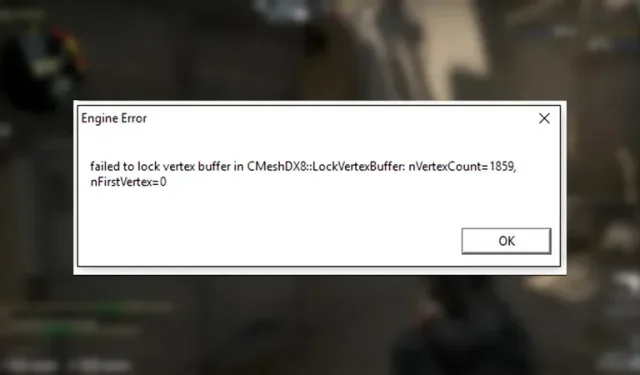
“CMeshDX8 LockVertexBuffer에서 정점 버퍼를 잠글 수 없습니다” 오류는 수년간 CSGO 커뮤니티를 괴롭혔고 플레이어는 쉬운 수정을 찾고 있습니다. 이 오류로 인해 게임이 충돌하고 시스템이 정지됩니다. 경쟁 경기 중에 충돌이 발생하면 확실히 재사용 대기 시간이 걸리거나 더 나쁜 경우 금지됩니다. 이를 방지하기 위해 이 오류를 수정하는 방법을 알려드리겠습니다.
CSGO에서 “CMeshDX8 LockVertexBuffer에서 정점 버퍼를 잠그지 못했습니다” 오류를 수정하는 방법
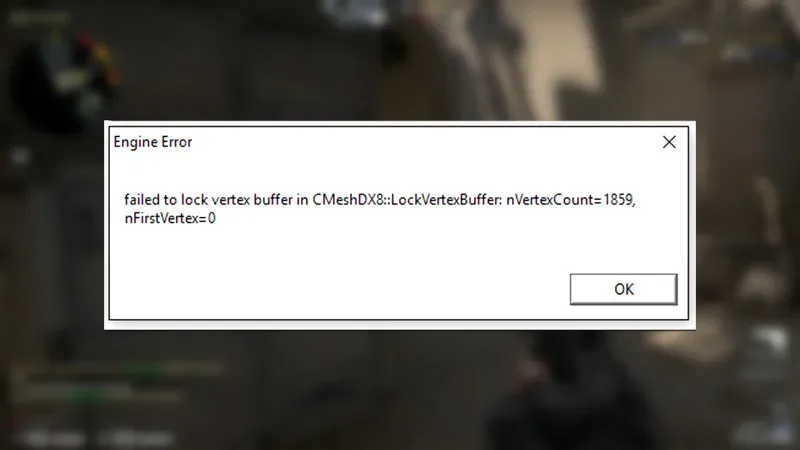
“Could not lock vertex Buffer in CMeshDX8 LockVertexBuffer”는 지도에서 고충실도 모델을 사용할 때 발생하는 렌더링 오류입니다. 오래된 시스템을 사용하는 경우 이 오류가 발생할 수 있으며 다음은 이를 쉽게 수정할 수 있는 몇 가지 방법입니다.
- 멀티코어 렌더링 사용
- 게임 파일의 무결성 확인
수정 1 – 멀티 코어 렌더링 활성화
이름에서 알 수 있듯이 CSGO에서 멀티 코어 렌더링 옵션을 활성화하면 CPU의 여러 코어를 사용하여 게임이 실행됩니다. 따라서 CPU는 여러 코어에 부하를 분산하고 렌더링 프로세스 속도를 높입니다. 그러나 4개 이상의 코어가 있는 CPU가 있어야 합니다. CSGO에서 멀티코어 렌더링을 활성화하려면:
- 게임을 실행하고 설정으로 이동합니다.
- 비디오 탭으로 이동합니다.
- 고급 비디오 섹션을 찾을 때까지 아래로 스크롤합니다.
- “멀티 코어 렌더링” 옵션을 찾아서 켭니다.
CSGO에서 멀티 코어 렌더링 옵션을 활성화하는 것이 “CMeshDX8 LockVertexBuffer에서 버텍스 버퍼를 잠그지 못했습니다” 오류를 수정하는 가장 좋은 방법입니다.
수정 2 – 게임 파일의 무결성 확인
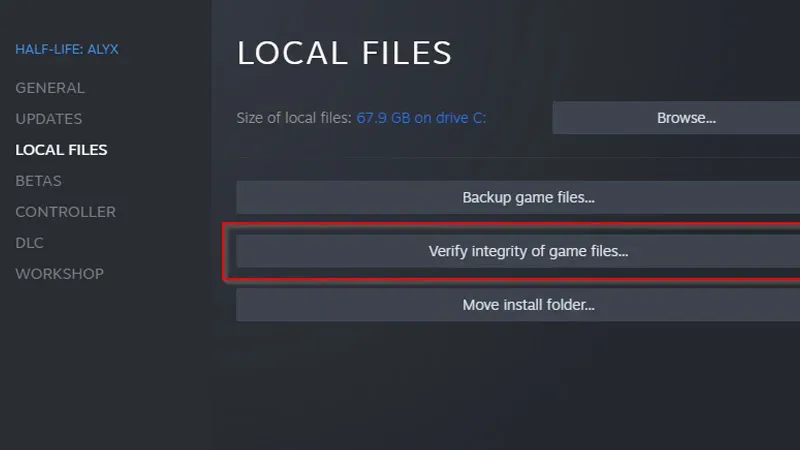
이미지 출처: Steam 지원
때때로 이 오류는 파일이 손상되거나 누락되어 발생할 수 있습니다. 그러나 Steam 클라이언트는 쉬운 솔루션을 제공합니다. 이 문제를 해결하려면 다음의 간단한 단계를 따르십시오.
- Steam을 실행하고 라이브러리 탭으로 이동합니다.
- 그런 다음 CSGO를 마우스 오른쪽 버튼으로 클릭하고 “속성”을 선택합니다.
- 로컬 파일 탭을 클릭하고 로컬 파일 찾아보기를 선택합니다.
- CSGO 앱을 제거하고 컴퓨터를 다시 시작하십시오.
- 그런 다음 Steam 클라이언트를 시작하고 로컬 파일 섹션으로 돌아갑니다.
- “게임 파일의 무결성 확인”을 클릭하고 프로세스가 완료될 때까지 기다립니다.
CSGO에서 “CMeshDX8 LockVertexBuffer의 정점 버퍼를 잠글 수 없습니다” 오류를 수정하는 가장 좋은 두 가지 방법입니다. 최고의 저비용 PC 설정과 같은 더 많은 콘텐츠를 보려면 CSGO 섹션을 확인하십시오.



답글 남기기